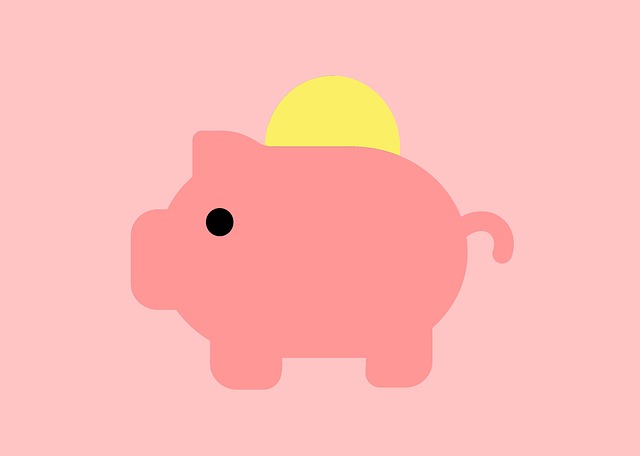Windows Media Creation Tool for Windows 10: Kompleksowy przewodnik
W dzisiejszych czasach posiadanie aktualnego i stabilnego systemu operacyjnego jest kluczowe dla bezpieczeństwa i wydajności komputera. Jeśli planujesz zainstalować lub odświeżyć system Windows 10, narzędzie Windows Media Creation Tool for Windows 10 stanowi jedno z najbardziej niezawodnych i wygodnych rozwiązań. To oficjalne narzędzie od Microsoft pozwala na szybkie stworzenie bootowalnego nośnika instalacyjnego lub bezpośrednią aktualizację systemu. W tym artykule szczegółowo omówimy, jak korzystać z tego narzędzia, przedstawimy praktyczne wskazówki i podpowiemy, na co zwrócić uwagę podczas procesu.
Co to jest Windows Media Creation Tool for Windows 10?
Windows Media Creation Tool for Windows 10 to darmowe narzędzie udostępnione przez Microsoft, które umożliwia użytkownikom pobranie najnowszej wersji systemu Windows 10 oraz przygotowanie bootowalnego nośnika instalacyjnego. Narzędzie to jest szczególnie przydatne w sytuacjach, gdy konieczna jest reinstalacja systemu, naprawa lub czysta instalacja na nowym dysku. Co ważne, Windows Media Creation Tool automatycznie pobiera najnowsze dostępne aktualizacje i pliki systemowe, co gwarantuje, że instalujemy najbardziej aktualny system operacyjny.
Użycie tego narzędzia jest proste i intuicyjne, nawet dla użytkowników niezaawansowanych technicznie. Co więcej, dzięki możliwości wyboru różnych opcji (np. utworzenie nośnika USB czy pobranie obrazu ISO), można dostosować proces do własnych potrzeb.
Jak korzystać z Windows Media Creation Tool for Windows 10?
Pobranie i instalacja narzędzia
Aby rozpocząć, należy pobrać Windows Media Creation Tool for Windows 10 ze strony oficjalnej Microsoft. Po pobraniu pliku uruchamiamy go jako administrator. Proces instalacji nie wymaga żadnych dodatkowych kroków – po uruchomieniu narzędzie automatycznie rozpoczyna ne przygotowania.
Tworzenie bootowalnego nośnika lub pliku ISO
- Wybór opcji: Podczas uruchomienia narzędzie zapyta, czy chcemy zaktualizować system na bieżącym komputerze czy utworzyć nośnik instalacyjny.
- Opcja „Utwórz nośnik instalacyjny” (USB lub ISO): Wybieramy tę opcję, aby przygotować bootowalny pendrive lub pobrać obraz ISO do późniejszej instalacji.
- Wybór języka, edycji i architektury: Dostosuj ustawienia do własnych potrzeb – zwykle warto wybrać ustawienia automatyczne lub zgodne z obecnym systemem.
- Tworzenie nośnika: Po wybraniu opcji narzędzie pobierze niezbędne pliki i przygotuje wybrany nośnik lub zapisze plik ISO.
Instalacja i aktualizacja
Po przygotowaniu nośnika możesz przejść do instalacji na docelowym komputerze. Wystarczy podłączyć pendrive lub uruchomić obraz ISO na maszynie, którą chcesz zaktualizować lub zainstalować od nowa. Proces jest intuicyjny i oparty na kreatorze Microsoft, który krok po kroku prowadzi przez cały proces instalacji lub naprawy systemu.
Praktyczne wskazówki i porady
Zawsze twórz kopię zapasową danych
Przed rozpoczęciem procesu instalacji lub aktualizacji zaleca się wykonanie kopii zapasowej ważnych plików. Pomimo tego, że narzędzie jest bezpieczne i stabilne, nie można wykluczyć niespodziewanych problemów podczas instalacji, takich jak awarie dysku czy błędy podczas pobierania plików.
Wybór odpowiedniego nośnika
Podczas tworzenia bootowalnego nośnika za pomocą Windows Media Creation Tool for Windows 10 warto zdecydować się na pendrive o pojemności minimum 8 GB. Użycie wolniejszego lub niewłaściwego nośnika może wpłynąć na stabilność procesu instalacji.
Aktualizacja czy czysta instalacja?
Decyzja o tym, czy przeprowadzić aktualizację, czy czystą instalację zależy od Twoich potrzeb. Aktualizacja zachowa ustawienia i dane, ale może nie rozwiązać wszystkich problemów. Czysta instalacja wymaga usunięcia danych z dysku, ale pozwala na pełne odświeżenie systemu i eliminację ewentualnych błędów.
Rozwiązywanie problemów
W przypadku problemów z pobraniem plików lub utworzeniem nośnika warto sprawdzić połączenie internetowe, wyłączyć programy antywirusowe na czas procesu lub spróbować pobrać narzędzie na innym komputerze. Oficjalne wsparcie Microsoft oferuje również szczegółowe instrukcje w razie napotkania problemów podczas korzystania z Windows Media Creation Tool for Windows 10.
Przykłady zastosowań i case studies
Przykład 1: Odświeżenie systemu w firmie
Mała firma zdecydowała się na użycie Windows Media Creation Tool for Windows 10, aby przeprowadzić masową reinstalację systemów na komputerach pracowników. Dzięki temu udało się wyeliminować stare błędy i poprawić stabilność infrastruktury IT. Wszystkie urządzenia zostały wyposażone w najnowsze aktualizacje, a proces przebiegł sprawnie bez konieczności korzystania z zewnętrznych usług serwisowych.
Przykład 2: Przygotowanie nośnika dla domu
Użytkownik domowy postanowił wykonać czystą instalację na starszym laptopie, aby poprawić jego wydajność. Po pobraniu Windows Media Creation Tool for Windows 10 utworzył bootowalny pendrive i wykonał instalację od podstaw. Efekt? Laptop działa teraz znacznie płynniej, a użytkownik ma pewność, że korzysta z najnowszej wersji systemu.
Często zadawane pytania (FAQ)
Czy mogę użyć Windows Media Creation Tool for Windows 10 do aktualizacji systemu?
Tak, narzędzie pozwala na zarówno czystą instalację, jak i aktualizację istniejącego systemu Windows 10. W przypadku wyboru opcji „Zaktualizuj ten komputer”, system zostanie zaktualizowany do najnowszej wersji bez utraty danych.
Jaki nośnik jest najlepszy do tworzenia bootowalnego nośnika?
Zaleca się użycie pendrive o pojemności co najmniej 8 GB. Nośnik musi być sformatowany w formacie FAT32 lub NTFS. Unikaj używania starszych dysków optycznych, ponieważ są coraz mniej popularne.
Czy można pobrać obraz ISO bezpośrednio?
Tak, wybierając opcję tworzenia nośnika, można zapisać obraz ISO na dysku i używać go do ręcznego nagrywania na płytę DVD lub montowania wirtualnie w innych celach.
Czy korzystanie z Windows Media Creation Tool for Windows 10 jest bezpieczne?
Tak, narzędzie jest oficjalnie udostępnione przez Microsoft i pochodzi bezpośrednio ze strony producenta. Zaleca się jednak pobierać je wyłącznie z oficjalnej strony Microsoft, aby uniknąć wersji złośliwego oprogramowania.
Korzystanie z windows media creation tool for windows 10 to jedna z najprostszych i najbezpieczniejszych metod na przygotowanie nośnika instalacyjnego lub przeprowadzenie aktualizacji systemu Windows 10. Narzędzie to pozwala użytkownikom na szybkie i efektywne odświeżenie swojego systemu operacyjnego, eliminując wiele potencjalnych problemów technicznych. Kluczem do sukcesu jest odpowiedni wybór nośnika, wykonanie kopii zapasowej danych oraz wybór odpowiedniej opcji instalacji. Dzięki temu można zapewnić sobie stabilność, bezpieczeństwo oraz dostęp do najnowszych funkcji Windows 10. Pamiętaj o regularnym korzystaniu z tego narzędzia przy okazji dużych aktualizacji i zawsze staraj się korzystać z oficjalnych źródeł informacji od Microsoft.